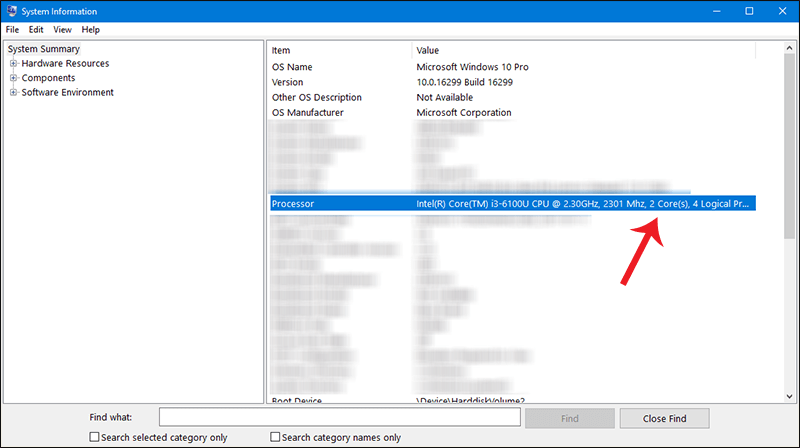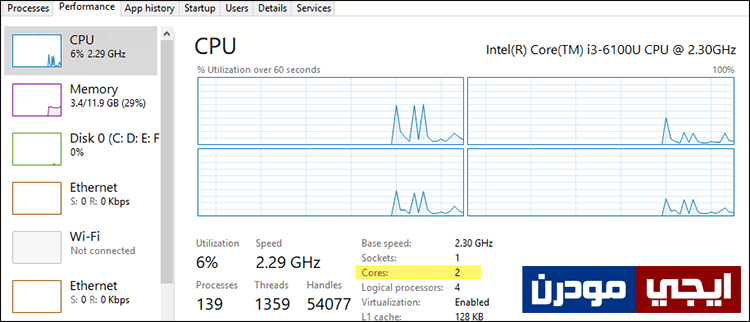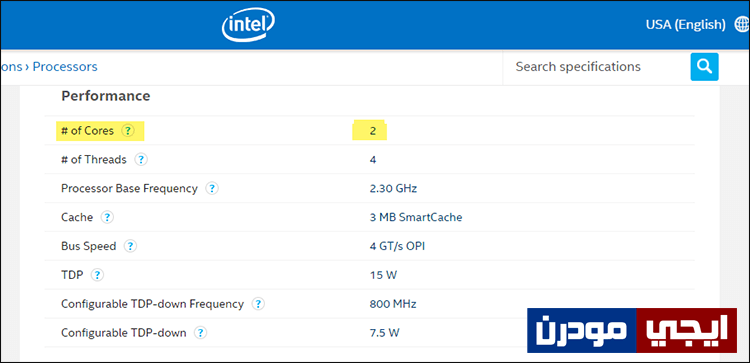كيفية التحقق من عدد انوية المعالج على الويندوز بأربع طرق
يتضمن أي جهاز كمبيوتر PC أو لاب توب مكونات أساسية هي المسؤولة عن تشغيل الجهاز تُسمي الهاردوير مثل الهارد ديسك والرامات واللوحة الأم، لكن أهم عنصر هنا هو المعالج CPU الذي يقوم بإختصار بمعالجة المعلومات وإجراء عمليات حسابية معقدة لتنفيذ مهام معينة. سابقاً، كان المعالج لديه مجموعة واحدة فقط من التعليمات التي يمكن للمعالج أن يقوم بتنفيذها فكان يُسمي معالج النواة الواحدة. مع مرور الوقت، أدخلت إنتل تعديلات هائلة في تعليمات المعالج وتطورت بحيث إذا كان المعالج لديه 2 مجموعات من التعليمات فيُسمي معالج ثنائي النواة. وبالمثل، 4 مجموعات يُسمي رباعي النواة، 6 مجموعات يُسمي سداسي النواة..وهكذا، بحلول هذا الوقت لقد وصلنا بالفعل إلى 16 نواة !. وبالتأكيد كلما كانت عدد الانوية اكثر كلما يستطيع المعالج تنفيذ أكبر قدر من المهام، لذلك أصبح المُستخدم بحاجة إلى التحقق من عدد الانوية في المعالج المُستخدم فى الجهاز الخاص به. وفيما يلي نستعرض 4 طرق مختلفة لتحقيق ذلك.
معرفة معلومات عن جهازك بإستخدام اداة System Information:
System Information هي أداة مدمجة داخل نظام ويندوز يستطيع المُستخدم من خلالها معرفة تفاصيل ومعلومات كثيرة جداً عن الكمبيوتر وقطع الهاردوير. وبالتالي إذا أردنا معرفة عدد الانوية فى المعالج يمكننا استخدامها بسهولة للتحقق من المعلومة. ولفتح الاداة ستقوم بالضغط على زر شعار الويندوز فى الكيبورد + حرف R معاً فى نفس التوقيت لتظهر لك نافذة Run حيث تكتب بها الأمر msinfo32 وتضغط OK لتظهر لك نافذة System Information مباشرةً وتحمل معها كم هائل من المعلومات حول حاسوبك. كل ما عليك هنا هو تسليط الضوء على ما هو أمام خانة Processor على الجهة اليُمني، حيث تجد أدني Value نوع واسم المعالج متبوعاً بعدد النواة كما موضح فى الصورة اعلاه فالمعالج ثنائي النواة.
معرفة عدد أنوية المعالج بواسطة أداة مدير المهام Task Manager:
كما نعلم أداة Task Manager من الأدوات المهمة جداً فى نظام ويندوز لمراقبة ما يحدث على جهازك فى الوقت الفعلى من عمليات تعمل فى الخلفية وكذلك مراقبة استهلاك كل عملية لمكونات الحاسوب ومشاهدة إحصائيات حول استخدام قطع الهاردوير. لكن ايضاً نستطيع استخدامها لمعرفة معلومات عن المعالج من بينها الاطلاع على عدد الانوية ولكن هذه الطريقة تعمل فقط على ويندوز 8 و 10. فقط ستقوم بفتح مدير المهام بالضغط كليك يمين على شريط المهام بالاسفل ثم تختار من القائمة Task Manager حتى تقوم بعد ذلك بالانتقال إلى تبويبة Performance وهنا سوف تتمكن من مراقبة استهلاك المعالج CPU وإذا نظرت أسفل الرسم البياني مباشرة ستجد معلومات عن المعالج من بينها عدد الانوية أمام Cores كما مبين فى الصورة.
من خلال الموقع الرسمي لشركة إنتل أو AMD:
توفر شركات صناعة المعالجات مثل إنتل و AMD صفحة خاصة على موقعها الرسمي لعرض مواصفات كل معالج وما يتضمنه من خصائص، يُمكنك معرفة عدد أنوية معالج حاسوبك من خلال هذه الصفحة ويمكنك الوصول إليها من خلال كتابة اسم المعالج فى محرك بحث جوجل وسوف تجد أن أول نتيجة بحث من شركة انتل او AMD بعد الضغط عليها سيتم تحويلك إلى صفحة المعالج وهنا كما أشرت سوف تري معلومات مهمة عن المعالج ثم ستري عدد الأنوية الموجودة به أمام خانة of Cores.
بواسطة برامج الكمبيوتر الخارجية:
اخيرا وليس اخراً، فى حالة إذا كنت تريد طريقة اخري لمعرفة عدد أنوية المعالج فى حاسوبك فيُمكنك التطرق إلى استخدام أدوات خارجية حيث يوجد الكثير من البرامج التى تمنحك فرصة معرفة كل كبيرة وصغيرة عن المعالج مثل برنامج HWiNFO المجاني وايضاً البرنامج الغني عن التعريف CPU-Z فهو لا يحتاج تثبيت ويعرض معلومات عديدة عن المعالج وستجد فى أسفل نافذته عدد الانوية المدعوم فى المعالج